Fases Del Proceso de Programación
1) Analisis del Problema.
Durante esta fase se estudia el problema y los elementos que lo conforman, es decir que es lo que deseo solucionar y quien o que afecta este fenomeno.
2) Desarrollo de la solución.
En esta parte se genera el modelo que nos sirve como elemento base para traducir a un lenguaje de programación, por tanto, usando el analisis ahora relacionamos al objeto con lo que realiza y efectua la solución mediante DFD(Diagrama de Flujo de Datos o bien un Algoritmo). La importancia de este paso es que en un futuro no importa el lenguaje de programción pues es una representación abstracta, osea que se adapta a cualquier entorno.
3) Construción de la solución en forma de programa
Esta es la parte de traducción, ya conozco el problema, ya se que es lo que quiero solucionar, ya se quienes intervienen y ya tengo un modelo de solución, es momento de que con la ayuda de un lenguaje de programación cree el codigo de ejecución.
4) Prueba
Esta face se encarga de rastrear los errores que pudiese tener mi programa, muchas veces el error se encuentra en el codigo final, pero algunas veces se encuentra en el algoritmo.
Existen dos tipos de errores en la programación, error estatico y error dinamico.
el Error Estatico es aquel que se encuentra al momento de compilar el programa, si hablamos de java por ejemplo.
- public double Dividir(double num1, double num2 )
- {
- return num1/num2
- }
Al compilar este codigo el error se encuentra en la linea 3. por que nos falta un ";"(punto y coma), y cualquier error similar que ya sea del codigó o parte del lenguaje se le conoce como error estatico.
Error Dinamico. Un error Dinamico es aquel que se encuentra al momento de ejecucución, tomando en cuenta el mismo ejemplo de el metodo dividir si llegacen a escribir como num2 a un 0 se generaria un error, ya que no existe la division por cero, pues recordando el analisis matematico tenemos que 0/C=0, pero C/0=? no hay solución, a todo este tipo de errores como también lo puede ser insuficiencia de memoria o mal uso de la misma, se le conoce como error dinamico.
5) Documentación
La documentación como bien lo dice su nombre es la que se encarga de explicar como es que esta dada mi solución (para el programador) y como es que opera (para el usuario). Sin embargo también existen dos tipos de documentación la Interna y la Externa.
La documentación Interna es aquella que se lleva dentro del codigó, todo lenguaje de programación maneja comentarios una modificación a nuestro metodo anterior sería.
- public double Dividir(double num1, double num2 )
- {
- /*este metodo returna o devuelve el resultado de dividir dos numeros
- Donde nuestro dividendo es num1 y divisor num2*/
- return num1/num2
- }
Veamos un ejemplo practico para la función multiplicar en VB 6.0.
1) Analisis
problema: dividir dos numeros.
Elementos: Dividendo, Divisor, Operador y Resultado.
2) Desarrollo de solución.
en algoritmo una de las respuestas sería así.
1. Inicio
2.Leer Dividendo, Leer Divisor
3.resultado = Dividendo/Divisor
4.Imprimir Resultado
5.Fin
Paso a paso se describe el metodo para resolver la división, ahora veamos la solución en un DFD (Diagrama de Flujo de Datos)

3) Construccion de la solucíon en forma de programa, este incluye tanto la interfaz de usuario como la base de solución, codigo central, veamos el ejemplo desarrollado en VB 6.0
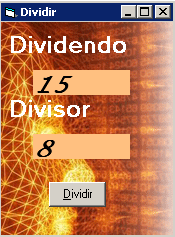

 4) Prueba
4) PruebaDurante la ejecución se presento el error de división por cero
 Sucede que este tipo de error se da en ejecución por lo tanto es un error dinamico y cuando pensabamos que ya todo acabo ahora debemos corregir, la solución sería la siguiente.
Sucede que este tipo de error se da en ejecución por lo tanto es un error dinamico y cuando pensabamos que ya todo acabo ahora debemos corregir, la solución sería la siguiente. 5) por ultimo se hace la documentación aunque en este caso solo se ara para el programdor, osea una documentación interna y pues ya contamos con el diagrama y algoritmo así que contamos con todo.
5) por ultimo se hace la documentación aunque en este caso solo se ara para el programdor, osea una documentación interna y pues ya contamos con el diagrama y algoritmo así que contamos con todo.Finalmente el Código bien hecho queda de la siguiente manera.
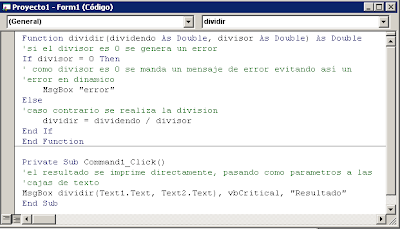
Bueno eso es todo por esta sección, dudas mandar a Dzipiri@gmail.com o en el tagboard que se encuentra en el lado derecho, gracias por la lectura.
atte dzipiri el dzip, saludos y mucha suerte
 Ahora entenderemos un concepto que muchas veces preocupa mas de lo que debe, la Abstracción, abstraer es una simple representación de algo, en si es como un pensamiento, que no se encuentra fisicamente, por ejemplo cuando vamos a los baños en cualquier lugar y no sabemos leer, pero vemos dos figurillas distintivas una de hombre y una de mujer, y ya sabemos a cual baño entrar, pues eso es una abstracción.
Ahora entenderemos un concepto que muchas veces preocupa mas de lo que debe, la Abstracción, abstraer es una simple representación de algo, en si es como un pensamiento, que no se encuentra fisicamente, por ejemplo cuando vamos a los baños en cualquier lugar y no sabemos leer, pero vemos dos figurillas distintivas una de hombre y una de mujer, y ya sabemos a cual baño entrar, pues eso es una abstracción.



























